Сегодня мобильные устройства стали неотъемлемой частью нашей повседневной жизни. Однако, остановитесь на минуту и подумайте, насколько ваши данные на самом деле часто доступны посторонним лицам. Важно помнить, что ваши местоположение и личная жизнь могут быть подвергнуты слежке без вашего ведома.
Одним из самых спорных вопросов является функция слежки за местоположением на iPhone. Некоторые люди считают, что такая функция нарушает их право на приватность и желают отключить ее. Если вы хотите узнать, как отключить слежку на iPhone, мы предлагаем вам подробную инструкцию по отключению локатора, которая поможет вам сохранить ваше местоположение в тайне.
Шаг 1: Откройте настройки
Первым шагом к отключению слежки на iPhone является открытие настроек устройства. Для этого нажмите на иконку "Настройки" на главном экране вашего iPhone. Вы попадете в меню настроек, где можно изменять различные параметры вашего устройства.
Шаг 2: Выберите подраздел "Конфиденциальность"
После того, как вы открыли меню настроек, прокрутите его вниз, пока не найдете раздел "Конфиденциальность". Этот раздел содержит различные настройки, связанные с безопасностью и приватностью вашего iPhone. Нажмите на него, чтобы перейти к дальнейшим настройкам.
Удостоверьтесь, что нашли нужный раздел. Вам нужно будет прокрутить страницу ниже, чтобы найти его. Если вы не нашли раздел "Конфиденциальность", используйте функцию поиска, чтобы быстро найти нужный раздел.
Шаг 3: Отключите слежку
Итак, вы попали в раздел "Конфиденциальность". Теперь вам нужно прокрутить страницу вниз, чтобы найти подраздел "Службы геолокации". Этот подраздел содержит глобальные настройки слежки за местоположением на вашем iPhone.
Нажмите на "Службы геолокации" и перейдите к следующему шагу - отключению службы слежки на iPhone. В этом разделе вы найдете список приложений, для которых разрешено использование геолокации. Необходимо выбрать каждое приложение поочередно и изменить параметр с "Всегда" или "При использовании приложения" на "Никогда".
Внимание: Отключение слежки для всех приложений может повлиять на функциональность некоторых программ, например, карт или приложений для поиска ресторанов в вашем районе. Будьте готовы к этому и принимайте решение внимательно, чтобы не потерять удобство использования вашего iPhone.
Теперь вы знаете, как отключить слежку на iPhone. Соблюдайте правила безопасности, чтобы защитить свою приватность и местоположение от посторонних лиц. Помните, что право на приватность - это ваше основное право, и вы всегда можете контролировать его использование на вашем смартфоне.
Как отключить слежку на iPhone: инструкция по отключению локатора
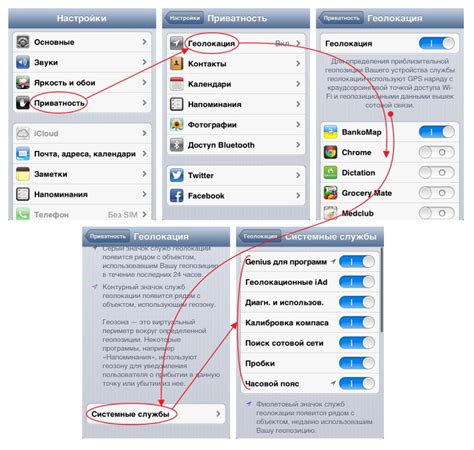
Слежка на iPhone может быть неприятной и нарушать вашу приватность. Если вы хотите отключить локатор на своем iPhone, вот несколько шагов, которые вы можете предпринять:
- Откройте настройки на вашем iPhone.
- Прокрутите вниз и нажмите на вкладку "Конфиденциальность".
- Выберите вкладку "Служба геолокации".
- В этом меню вы увидите список приложений, которые имеют доступ к службе геолокации. Нажмите на каждое приложение и выберите "Никогда" вместо "Всегда" для отключения слежки этого приложения.
- Если вы хотите полностью отключить службу геолокации, вы можете просто переключиться на пункт "Служба геолокации" в настройках и выбрать "Выключено". Это отключит слежку для всех приложений на вашем iPhone.
Теперь слежка на вашем iPhone будет отключена, и ваши данные о местоположении будут оставаться в приватности.
Отключение службы геолокации
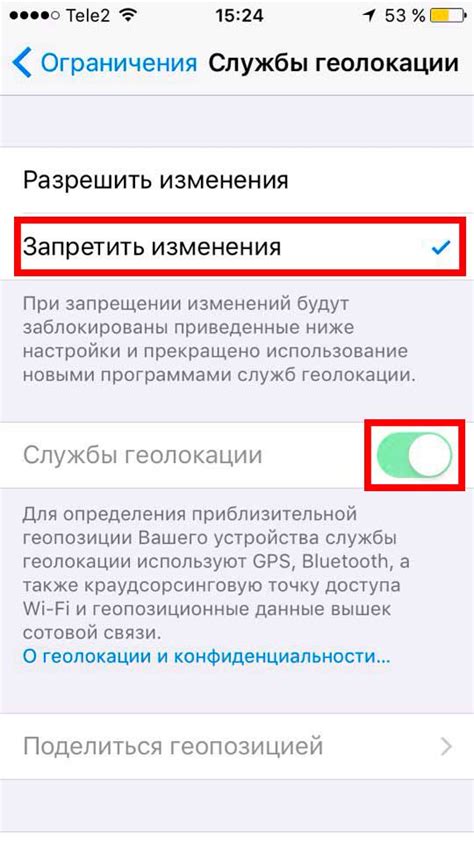
Служба геолокации на iPhone позволяет приложениям определить ваше местоположение и предоставлять вам пользовательский опыт, основанный на этой информации. Однако, если вам необходимо отключить службу геолокации по какой-либо причине, вы можете сделать это, следуя этим инструкциям.
Шаг 1:
Перейдите в настройки вашего iPhone. Для этого нажмите на иконку "Настройки" на главном экране.
Шаг 2:
Прокрутите вниз и нажмите на раздел "Конфиденциальность".
Шаг 3:
В разделе "Конфиденциальность" выберите "Службы геолокации".
Шаг 4:
Вы увидите список приложений, которые имеют доступ к вашей геолокации. Чтобы полностью отключить службу геолокации, вы можете переключить переключатель на позицию "Выкл." в верхней части экрана.
Шаг 5:
Если вы хотите разрешить некоторым приложениям использование службы геолокации, но не хотите, чтобы все приложения имели к ней доступ, вы можете переключить переключатель для выбранных приложений на позицию "При использовании приложением". Таким образом, эти приложения будут иметь доступ к вашей геолокации только при активном использовании.
Важно:
Отключение службы геолокации может повлиять на функциональность некоторых приложений, которые зависят от определения вашего местоположения. Перед отключением рекомендуется внимательно ознакомиться с предупреждениями и информацией о том, как эти приложения могут быть затронуты.
Теперь вы знаете, как отключить службу геолокации на вашем iPhone. Пользуйтесь этой функцией по своему усмотрению и в соответствии с вашими личными предпочтениями.
Изменение настроек конфиденциальности

Для отключения слежки на iPhone и повышения уровня конфиденциальности вам необходимо изменить некоторые настройки на устройстве. Ниже приведены шаги, которые помогут вам выполнить данную задачу:
- Откройте приложение "Настройки" на вашем iPhone.
- Прокрутите вниз и нажмите на вкладку "Конфиденциальность".
- В списке доступных опций выберите "Местоположение".
- Войдите в раздел "Службы системы" и выберите "Службы геолокации".
- Найдите пункт "Найти iPhone" и переключите его в положение "Выключено".
- Теперь слежка на вашем iPhone будет полностью отключена.
Помните, что отключение локатора может затруднить поиск утерянного или украденного устройства. Если вам потребуется использовать эту функцию, вы можете повторить указанные выше шаги и включить ее снова.
Теперь вы знаете, как изменить настройки конфиденциальности на вашем iPhone и отключить слежку. Будьте внимательны к своей конфиденциальной информации и принимайте все необходимые меры для ее защиты.
Отключение геоданных для приложений
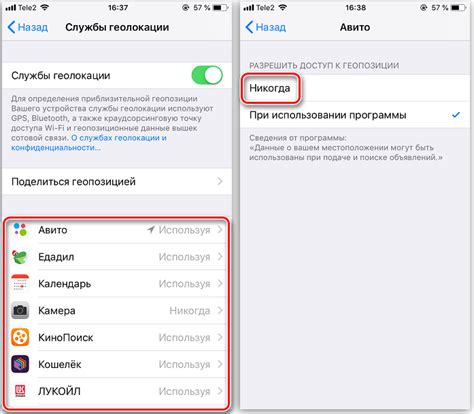
Если вы хотите предотвратить доступ приложений к вашим геоданным на iPhone, следуйте этим инструкциям:
- Откройте "Настройки" на главном экране вашего iPhone.
- Прокрутите вниз и нажмите на "Конфиденциальность".
- Выберите "Геолокация", чтобы просмотреть список приложений, которые имеют доступ к вашим геоданным.
- Выберите приложение, для которого вы хотите отключить геоданные.
- На странице настроек приложения выберите "Никогда", чтобы полностью запретить доступ к вашим геоданным.
- Повторите шаги 4-5 для всех приложений, для которых вы хотите отключить геоданные.
После выполнения этих действий приложения больше не будут иметь доступ к вашим геоданным на iPhone.
Отключение функции "Найти iPhone"

Чтобы отключить "Найти iPhone" на вашем устройстве, выполните следующие шаги:
- Откройте приложение "Настройки" на вашем iPhone.
- Прокрутите вниз и нажмите на раздел "Ваше имя".
- Выберите "iCloud".
- Прокрутите вниз и найдите включенную функцию "Найти iPhone".
- Нажмите на переключатель рядом с этой функцией, чтобы отключить ее.
- Подтвердите отключение функции "Найти iPhone", введя пароль вашей учетной записи Apple ID.
Важно: Помните, что отключение функции "Найти iPhone" может усложнить поиск или восстановление вашего устройства в случае его утери или кражи. Мы рекомендуем хорошенько продумать это решение перед его принятием.
Таким образом, вы смогли отключить функцию "Найти iPhone" на своем устройстве. Запомните процесс отключения и в случае необходимости вы сможете повторить эти шаги.
Отключение отправки данных о местоположении Apple

Apple предоставляет удобную функцию местоположения на iPhone, но не все пользователи хотят, чтобы их данные о местоположении отправлялись компании. Если вы хотите отключить эту функцию, следуйте инструкции ниже:
- Откройте "Настройки" на вашем iPhone.
- Прокрутите вниз и нажмите на "Конфиденциальность".
- Выберите "Службы геолокации".
- Найдите и выберите "Системные службы".
- В списке служб найдите "Отправка данных о местоположении" и нажмите на него.
- Выберите "Никогда".
Теперь данные о местоположении вашего iPhone не будут отправляться Apple. Обратите внимание, что это может повлиять на определенные функции и приложения, которым требуется доступ к вашему местоположению. Если вам потребуется использовать эти функции в будущем, просто повторите указанные выше шаги и выберите "Всегда" или "Только при использовании приложения".